Indipendentemente dalla ricerca di un software da provare, dalla preparazione per una migrazione da Windows o macOS a Linux, dalla testazione di applicazioni, di rete o per altri motivi, è necessario installare Ubuntu su VirtualBox. L’installazione di Ubuntu su VirtualBox come macchina virtuale (VM) offre molti vantaggi – è possibile creare una ripresa e tornare indietro alle modifiche allo stato corretto della VM in caso di problemi, clonare una VM, copiare una VM facilmente su un altro dispositivo ( tutti i dati della VM sono memorizzati come insieme di file), o avviare una VM su diversi sistemi operativi ospitanti supportati da VirtualBox.
Questo articolo spiega come installare Ubuntu su VirtualBox. Il sistema operativo (OS) che si execute su un macchina fisica viene chiamato host OS, e il sistema operativo che viene eseguito su una VM viene chiamato guest OS (in questo caso Ubuntu). Assicurarsi che VirtualBox sia installato sulla macchina fisica prima di procedere.
Configurazione del Sistema dell’Host Machine
Per installare Ubuntu su VirtualBox, è necessario avere un computer fisico con almeno 4 GB di RAM (Random Access Memory), un disco rigido con almeno 30 GB di spazio libero (è preferibile un SSD a causa delle sue prestazioni migliori). Il tuo CPU (Central Processing Unit) deve supportare le funzionalità di virtualizzazione hardware Intel VT-x o AMD-v, che devono anche essere abilitati in UEFI/BIOS. Questo punto è particolarmente importante se state cercando informazioni su come installare Ubuntu 64-bit su VirtualBox.
Scaricamento dell’Immagine di Installazione
È necessario scaricare la distribuzione Ubuntu per installare Ubuntu su VirtualBox. Vai al sito web ufficiale di Ubuntu e scarica la versione necessaria del programma di installazione di Ubuntu. Scarichiamo Ubuntu 18.04.2 LTS – questa è l’ultima versione di Ubuntu a lungo supporto (LTS) disponibile in questo momento. Puoi trovare numeri di versione superiori a 18.04.2, ma potrebbero non offrire ancora il supporto a lungo termine. È previsto un supporto quinquennale per le distribuzioni Ubuntu LTS (sia per Ubuntu Desktop che per Ubuntu Server). Ubuntu LTS è testato più ampiamente, è focalizzato sulle aziende e compatibile con l’hardware più recente.
Clicca sul pulsante verde Download e salva il file ISO nella posizione personalizzata. Nel nostro caso, il nome del file è ubuntu-18.04.2-desktop-amd64.iso. Ubuntu 18 è disponibile solo nelle edizioni a 64 bit.
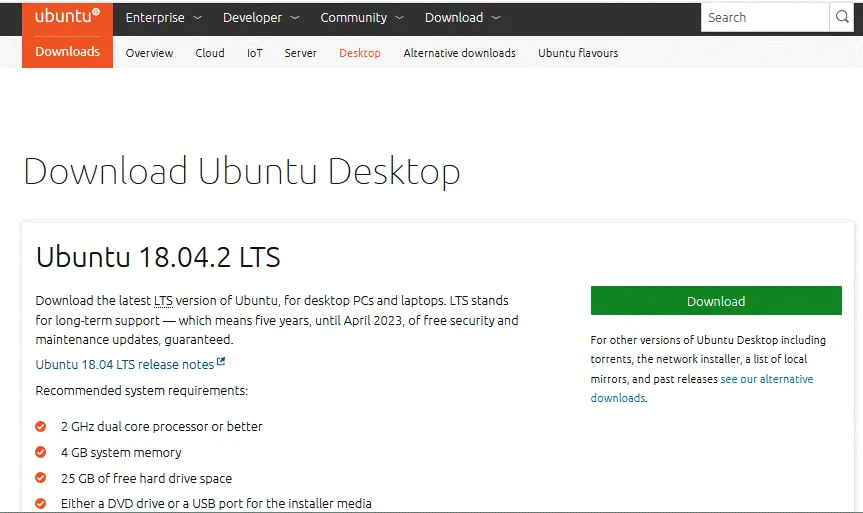
Creazione di una nuova VM
Per creare una nuova macchina virtuale per l’installazione di Ubuntu su VirtualBox, apri VirtualBox e clicca su Nuovo (Macchina > Nuovo) oppure premi Ctrl+N.
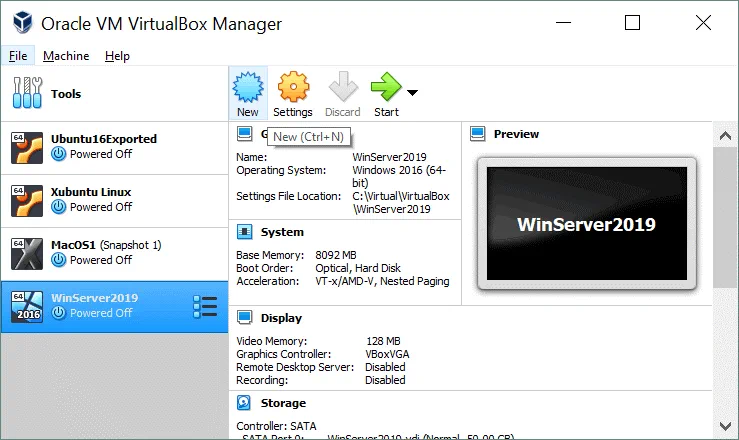
Nella schermata Crea macchina virtuale, imposta le opzioni per una nuova VM. Nel nostro esempio di installazione di Ubuntu su VirtualBox, le nuove opzioni VM sono le seguenti:
Nome: Ubuntu18x64
Cartella Macchina: C:\Virtual\VirtualBox (cerca di utilizzare i dischi D, E o altre partizioni non di sistema se le hai).
Tipo: Linux
Versione: Ubuntu (a 64 bit)
Dimensione della memoria: Imposta almeno 1 GB di RAM. Poiché la nostra macchina fisica utilizzata in questo esempio ha 16 GB di RAM, possiamo impostare 4 GB di RAM per una macchina virtuale per installare Ubuntu su VirtualBox. Dovresti lasciare abbastanza memoria per il sistema operativo host per funzionare normalmente.
Seleziona l’opzione Crea un disco rigido virtuale ora.
Premi Crea per continuare.
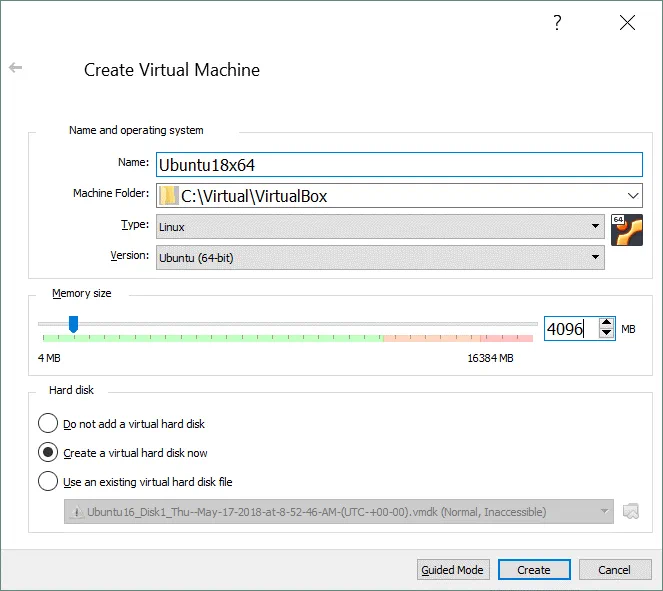
Nella schermata successiva Crea disco rigido virtuale, imposta la posizione del file del disco virtuale, ad esempio,
C:\Virtual\VirtualBox\Ubuntu18x64\Ubuntu18x64.vdi
La dimensione del file del disco virtuale: 20 GB o più.
Tipo di file del disco rigido: VDI (VirtualBox Disk Image). Selezioniamo il formato di disco virtuale nativo di VirtualBox.
Archiviazione sul disco rigido fisico: Allocato dinamicamente. Questa opzione ti permette di risparmiare spazio sul tuo disco fisico fino a quando il disco virtuale raggiunge la sua dimensione massima allocata.
Premi Crea per finire di creare una nuova VM per installare Ubuntu su VirtualBox.

Configurazione della VM
A new virtual machine to install Ubuntu on VirtualBox has now been created and its name is displayed in the list of VMs in the main VirtualBox window. You need to edit VM settings after VM creation. Select your new VM (Ubuntu18x64 in this case) and click Settings (Machine > Settings or press Ctrl+S).
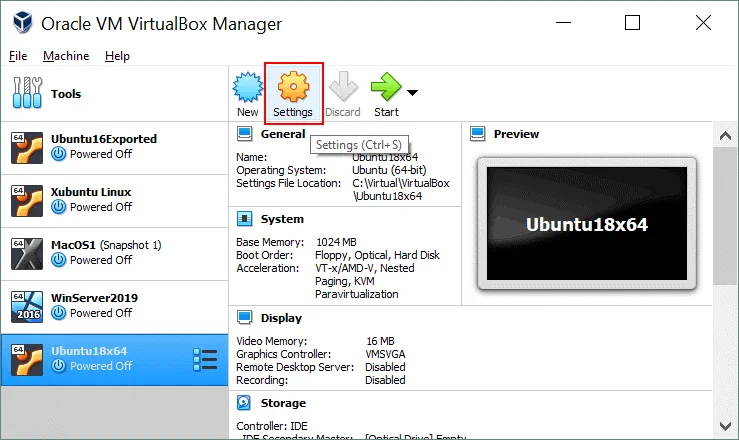
Nella finestra Impostazioni, vai alla sezione Display e seleziona la scheda Schermo. Imposta la memoria video su 128 MB. Altrimenti l’installatore di Ubuntu potrebbe bloccarsi su alcuni passaggi di installazione, la tastiera potrebbe non rispondere, ecc. Puoi abilitare l’accelerazione 3D.
Premi OK per salvare le impostazioni.
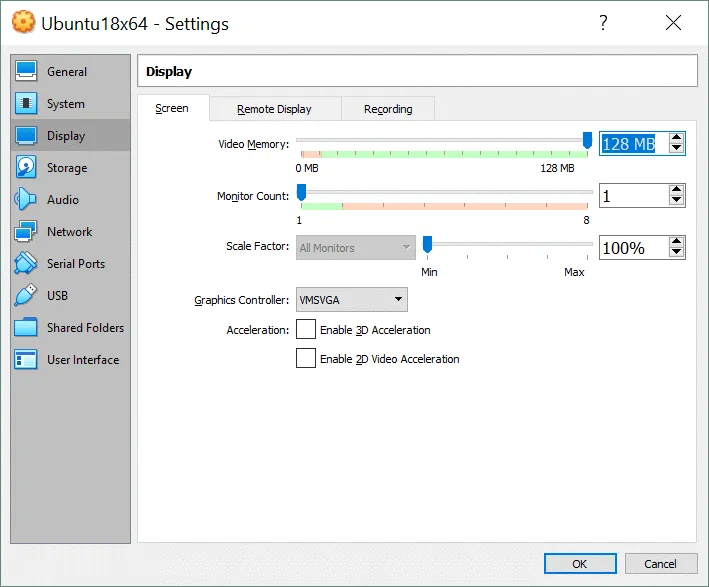
Seleziona l’Immagine del Disco di Avvio
Non è necessario bruciare l’immagine ISO su un disco DVD, come fareste per installare un sistema operativo su una macchina fisica. È possibile montare l’immagine ISO alla unità virtuale DVD della macchina virtuale e avviare una macchina virtuale da questo supporto. Inseriamo l’immagine ubuntu-18.04.2-desktop-amd64.iso scaricata precedentemente dal sito ufficiale di Ubuntu nel drive virtuale DVD della Ubuntu18x64 macchina virtuale. Aprire le impostazioni della macchina virtuale e passare alla sezione Storage. Selezionare il controller virtuale utilizzato per collegare un drive virtuale DVD (per impostazione predefinita un drive virtuale DVD è vuoto). Fare clic sullo stato Vuoto e nell’angolo destro della scheda IDE Secondario Master, fare clic sull’icona del disco. Nel menu che appare, fare clic su Scegli File Virtuale Optical Disc e cercare il file ISO dell’installazione di Ubuntu (ubuntu-18.04.2-desktop-amd64.iso).
Cliccare OK per salvare le impostazioni. Ora la tua macchina virtuale è pronta per installare Ubuntu su VirtualBox.
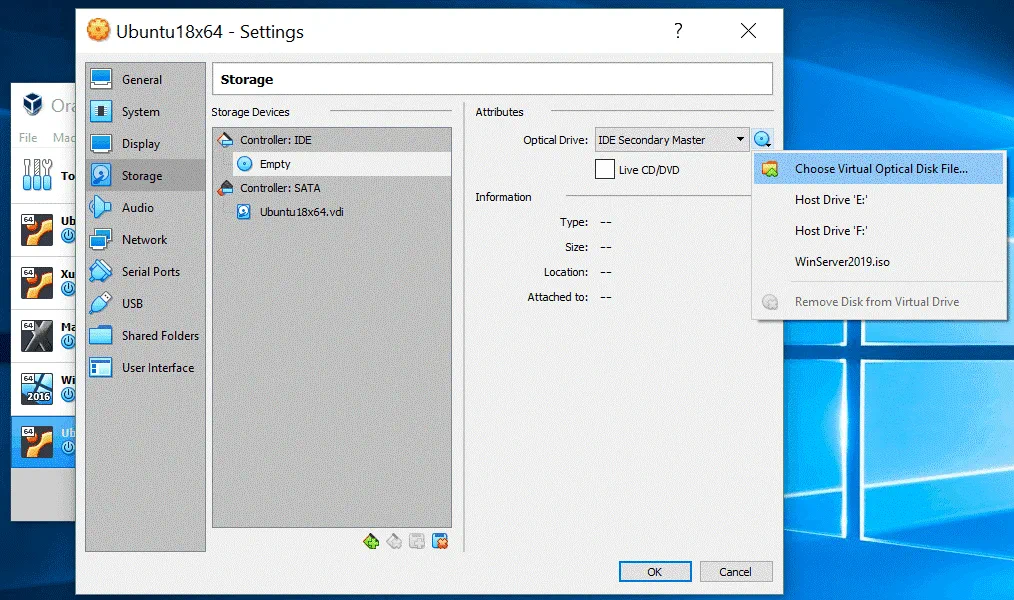
Come installare Ubuntu su macchine virtuali VirtualBox
Una volta che la nuova macchina virtuale è pronta per installare Ubuntu su VirtualBox, avviare la macchina virtuale (Macchina > Avviare). La macchina virtuale si avvia dall’immagine ISO di installazione Ubuntu. La prima schermata che puoi vedere dopo l’avvio è lo schermo Benvenuto.
Nel pannello sinistro selezionare Lingua per visualizzare le informazioni nell’interfaccia di installazione. Inglese è selezionato nell’esempio corrente. Quindi fare clic su Installare Ubuntu.
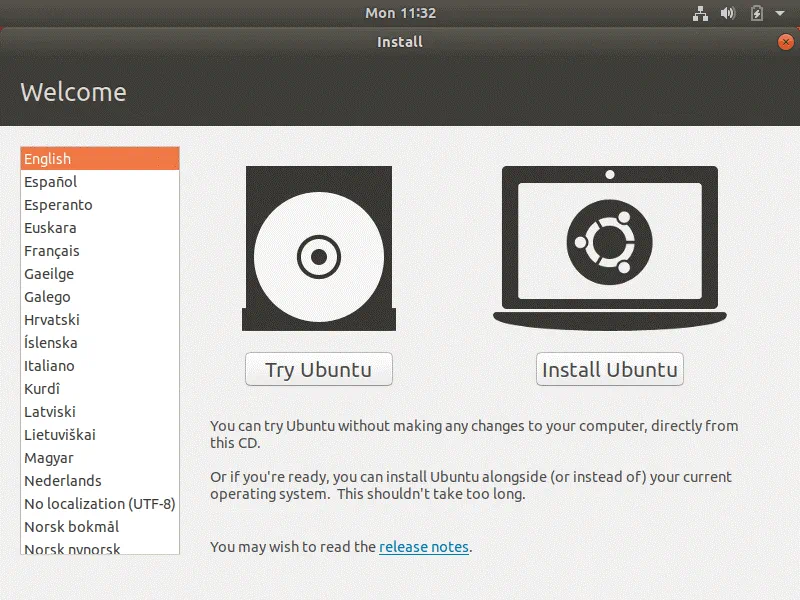
Mappa di tasti. Scegliere la disposizione del tuo tastiera. Scelgo Inglese (US).
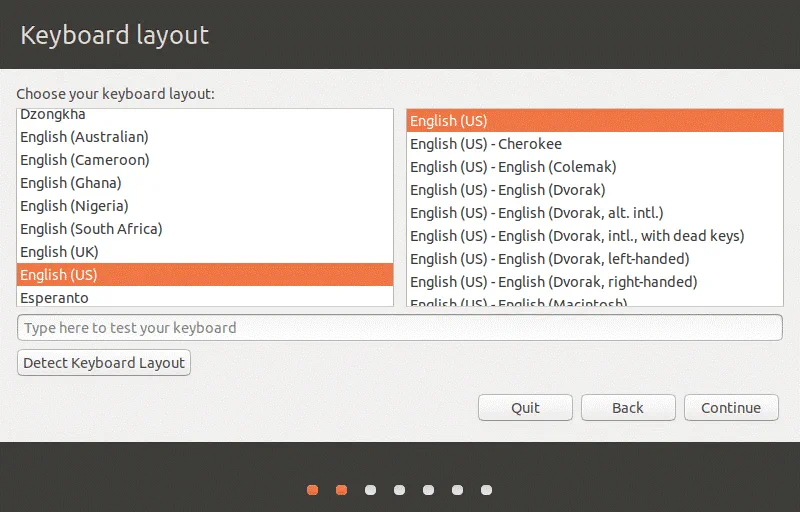
Aggiornamenti e altro software. Ci sono alcune opzioni da scegliere in questo schermo.
Installazione normale. Un browser web, utility, applicazioni per ufficio e lettori multimediali vengono installati.
Installazione minima. Vengono installati solo i componenti principali, inclusi un browser web e utility di base.
Scegliamo l’installazione normale.
Altre opzioni:
Scarica gli aggiornamenti durante l’installazione di Ubuntu. Il team di Ubuntu lavora costantemente per migliorare Linux. Per questo, dopo aver scaricato il programma di installazione, alcuni aggiornamenti potrebbero già essere disponibili. Puoi scaricare e installare automaticamente gli aggiornamenti durante l’installazione di Ubuntu, risparmiando tempo dopo l’installazione del sistema operativo. Selezioniamo questa opzione.
Installa software di terze parti per la grafica, l’hardware Wi-Fi e formati multimediali aggiuntivi. Seleziona questa casella se desideri installare software aggiuntivo, come driver Wi-Fi proprietari, driver video, alcuni font TTF, ecc.

Tipo di installazione. Questa schermata contiene opzioni per preparare un disco per l’installazione di Ubuntu.
Cancella disco e installa Ubuntu. Questa è l’opzione predefinita. Tutto lo spazio disco verrà automaticamente allocato a Ubuntu. Se selezioni Cancella disco e installa Ubuntu su macchine virtuali VirtualBox, viene creato un’unica grande partizione /dev/sda1 su /dev/sda. Questa partizione /dev/sda1 con sistema di file ext4 viene montata sulla directory / (directory principale), anche se non viene creata una partizione di swap separata. Attenzione: tutti i dati sul disco virtuale verranno cancellati, ma non c’è motivo di preoccuparsi, poiché viene utilizzato un disco virtuale vuoto creato in precedenza per l’installazione di Ubuntu su VirtualBox.
Ci sono alcune opzioni aggiuntive:
- cripta la nuova installazione di Ubuntu per la sicurezza.
- Utilizza LVM (Logical Volume Management) con la nuova installazione di Ubuntu.
Qualcos’altro. Utilizza questa opzione per la creazione manuale della tabella delle partizioni sul tuo disco virtuale utilizzato per installare Ubuntu su VirtualBox.
Clicca su Installa adesso quando sei pronto per continuare. Poi sulla schermata di conferma, premi Continua.
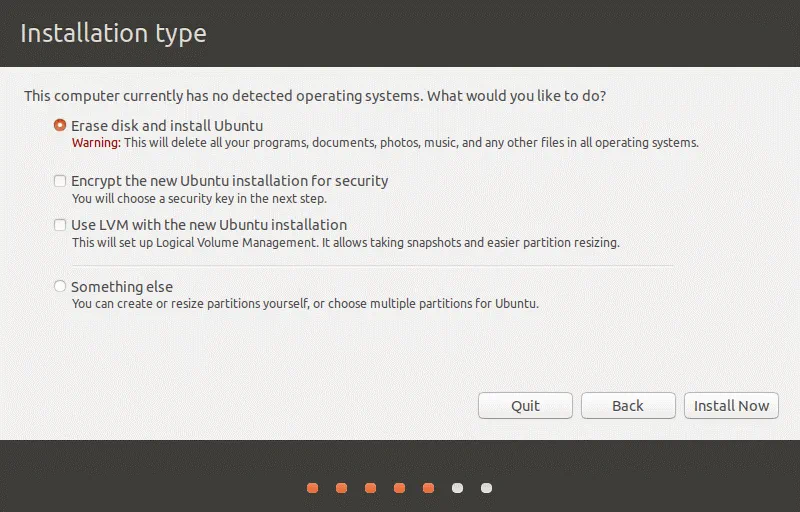
Dove ti trovi? Seleziona la tua posizione per impostare il fuso orario e le impostazioni regionali. L’ora per la tua regione selezionata verrà impostata automaticamente. Selezioniamo Londra.
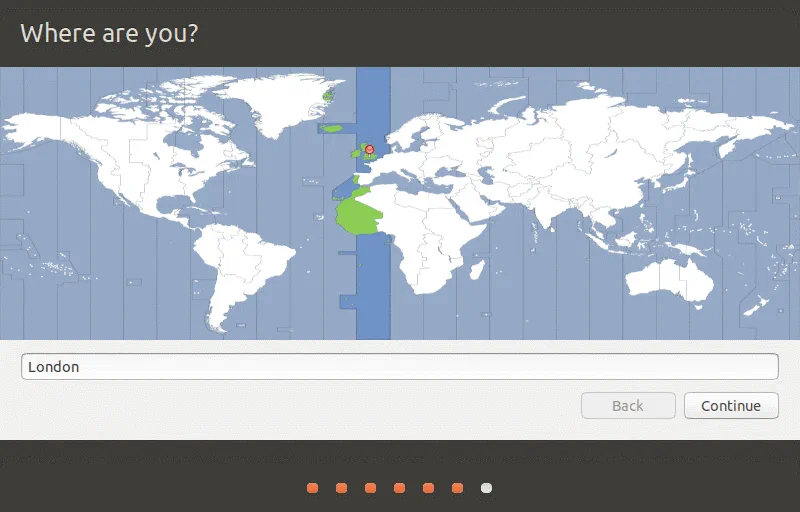
Chi sei? Inserisci il tuo nome utente, il nome del computer e imposta la password. Seleziona Richiedi la mia password per l’accesso per un livello di sicurezza più alto. Nel nostro esempio, il nome utente è utente1 e il nome del computer è ubuntu18-vm.
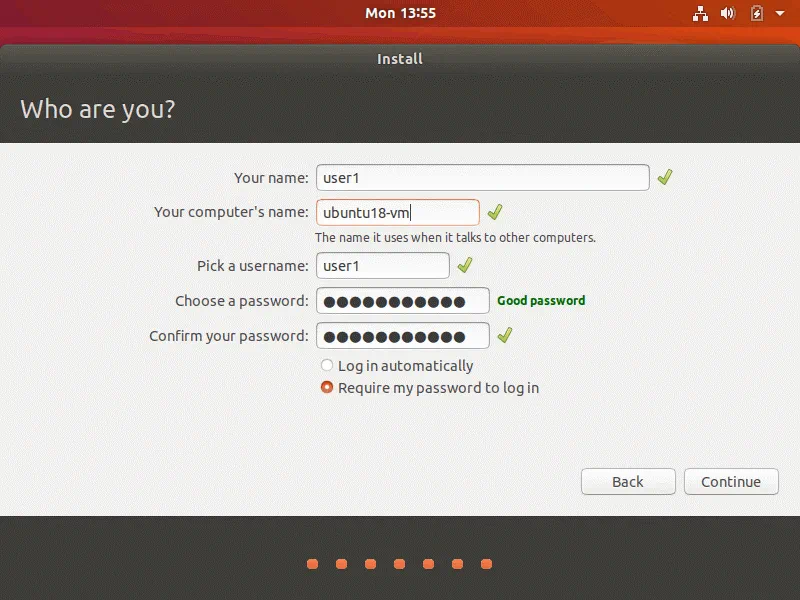
Come puoi vedere, durante il processo di installazione vengono visualizzati utili suggerimenti sullo schermo.
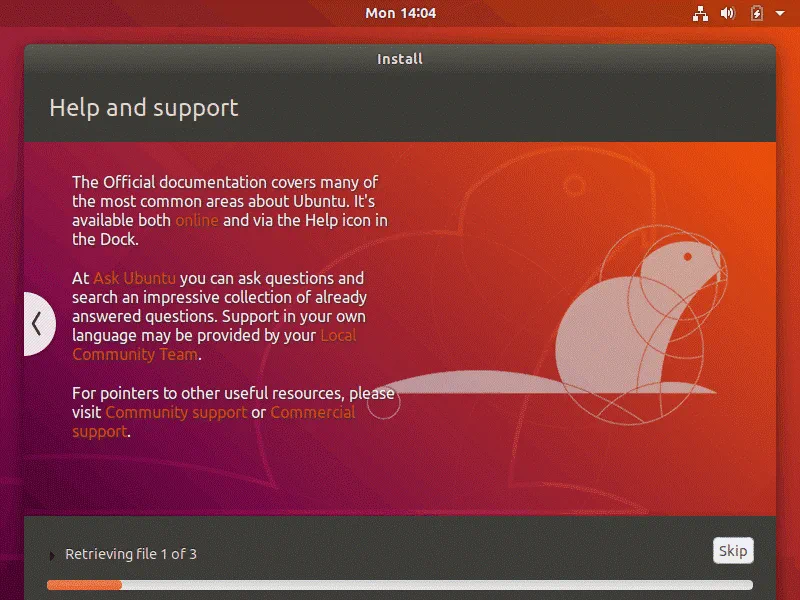
Quando l’installazione è completata, comparirà una finestra di notifica. Devi riavviare la tua VM con Ubuntu su VirtualBox.
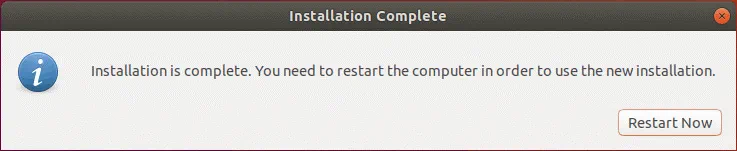
Ora puoi espellere il disco ISO di installazione di Ubuntu dal drive virtuale CD/DVD della VM.
Installazione delle VirtualBox Guest Additions
Rimane un ultimo passo per completare l’installazione di
Nella finestra VM, vai su Dispositivi e premi Inserisci immagine CD Guest Additions. L’immagine disco ISO che si trova nella directory di installazione di VirtualBox verrà inserita in un’unità CD/DVD virtuale della VM. Dopo questo, potrai vedere una scorciatoia del CD sul desktop di Ubuntu. Il disco ISO contiene l’autorun e l’installatore Guest Additions può essere avviato automaticamente. Basta premere il pulsante Esegui per avviare l’installazione delle Guest Additions di VirtualBox.
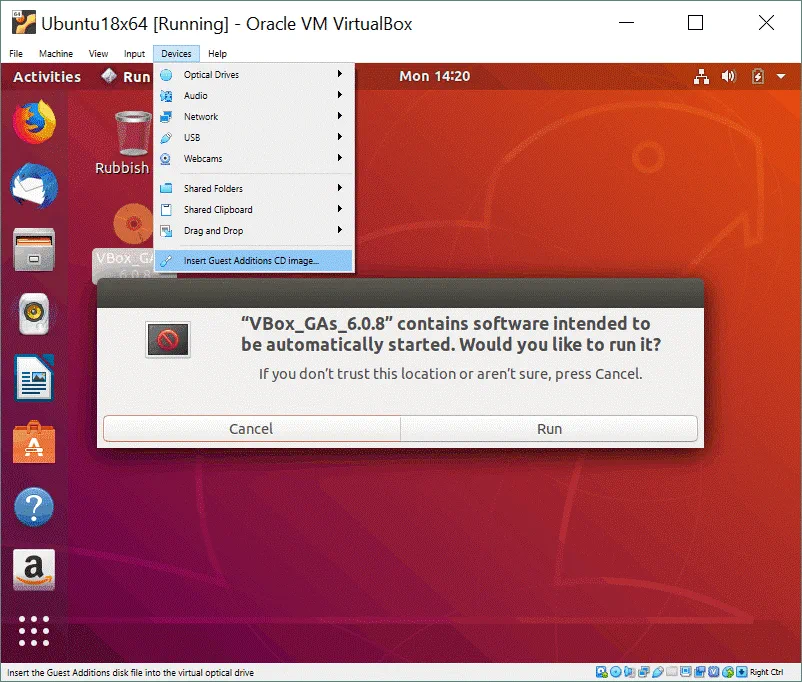
Se ricevi il messaggio di avviso ” Si prega di installare i pacchetti gcc make perl “, significa che devi installare questi pacchetti prima e poi installare le Guest Additions di VirtualBox.

Per installare i pacchetti necessari, esegui il comando:
sudo apt-get install build-essential gcc make perl dkms
Potrebbe essere necessario inserire le credenziali di amministratore quando si utilizza sudo.
Dopo aver fatto ciò, riavvia la tua VM Ubuntu:
init 6
Dopo aver riavviato la VM, apri il terminale Linux e vai alla directory del CD virtuale con Guest Additions. Nel nostro caso, viene utilizzato il seguente comando:
cd /media/user1/VBox_GAs_6.0.8/
Controlla i contenuti della directory:
ls -al
Esegui manualmente l’installatore Linux di VirtualBox Guest Additions sul tuo Ubuntu su VirtualBox:
sudo ./VBoxLinuxAdditions.run
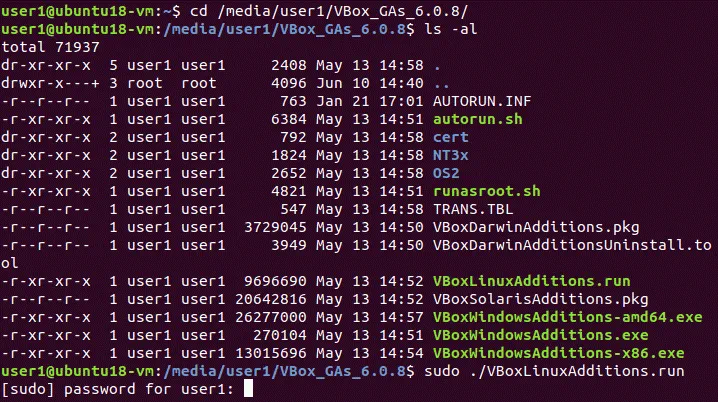
Quando il processo di installazione è completo, verifica se le Guest Additions di VirtualBox sono state installate correttamente. Verifichiamo i moduli del kernel appropriati installati con le Guest Additions:
lsmod | grep -I vbox
Controlla le informazioni del modulo:
modinfo vboxguest
Puoi controllare solo la versione delle Guest Additions di VirtualBox:
lsmod | grep -io vboxguest | xargs modinfo | grep -iw version
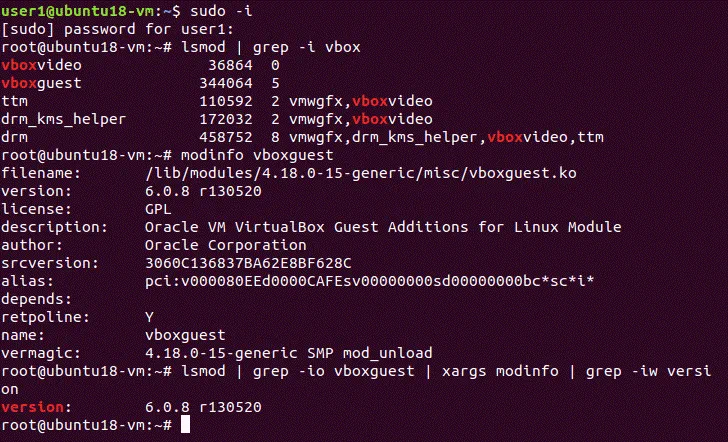
Conclusione
Il processo di installazione non è difficile: devi creare una nuova VM, configurarla, selezionare un’immagine disco ISO di avvio e avviare da quell’immagine di installazione. Il processo di installazione successivo di Ubuntu su una VM di VirtualBox è simile all’installazione di Ubuntu su una macchina fisica. Dopo aver installato Ubuntu su VirtualBox, non dimenticare di installare le Guest Additions di VirtualBox su un sistema operativo ospite e il Pacchetto di Estensioni di VirtualBox su un sistema operativo host per sbloccare funzionalità extra, migliorare le prestazioni e l’esperienza utente.
Source:
https://www.nakivo.com/blog/install-ubuntu-on-virtualbox-virtual-machine/













